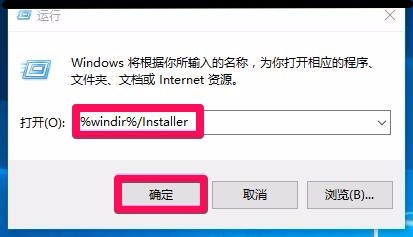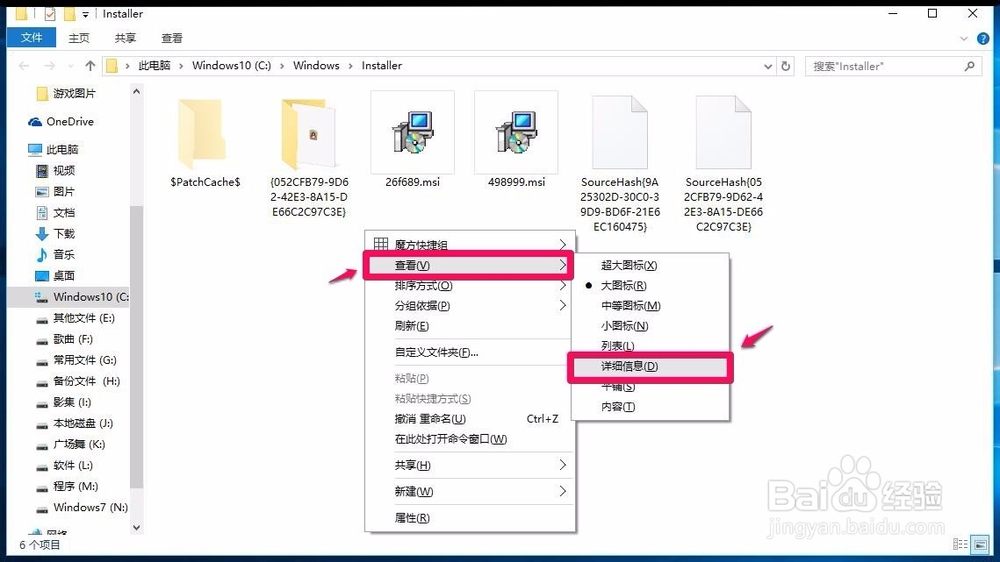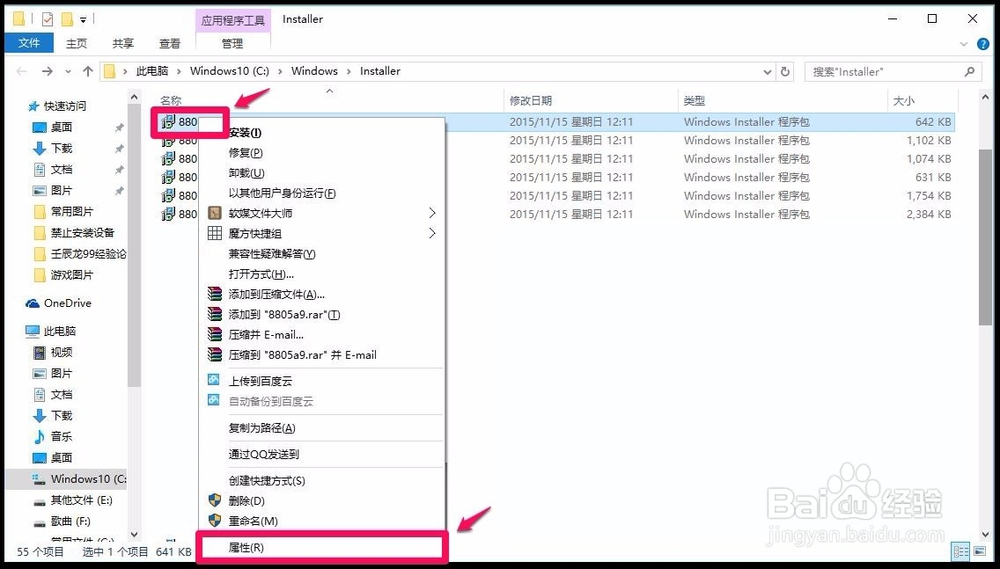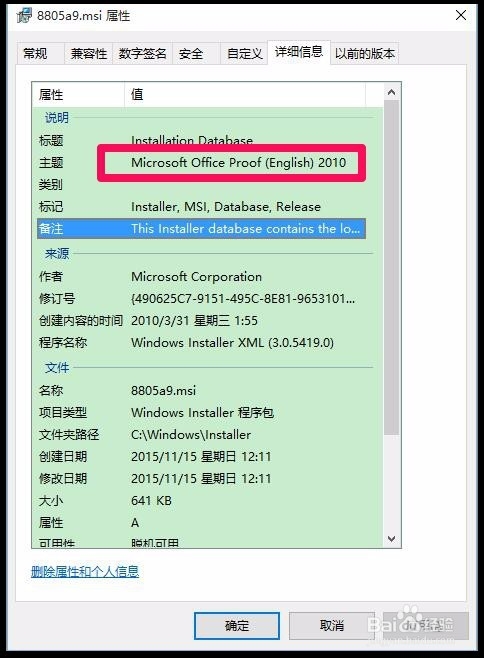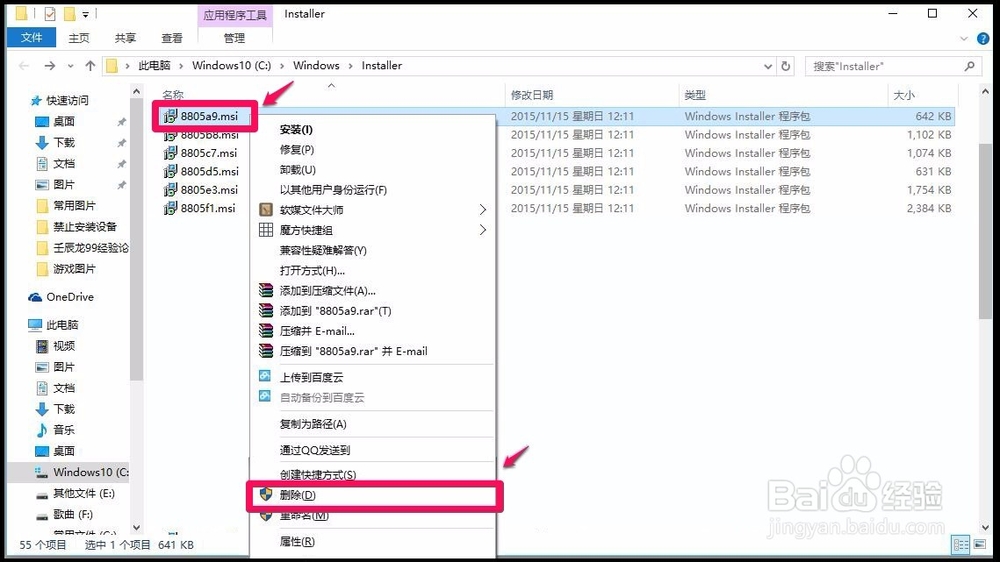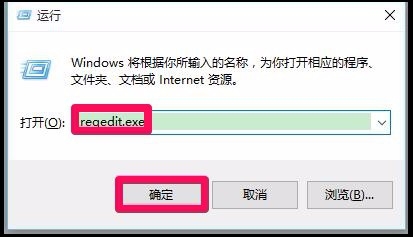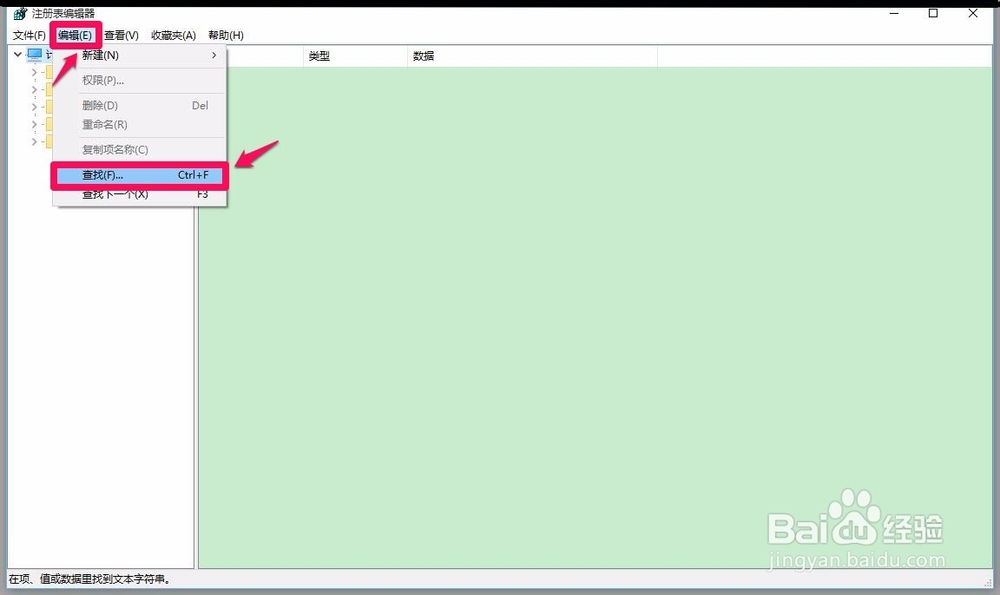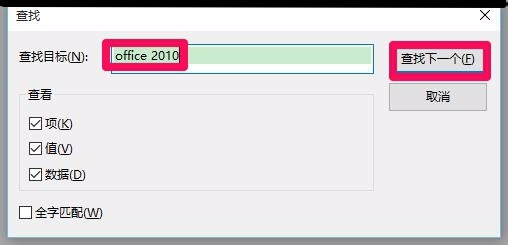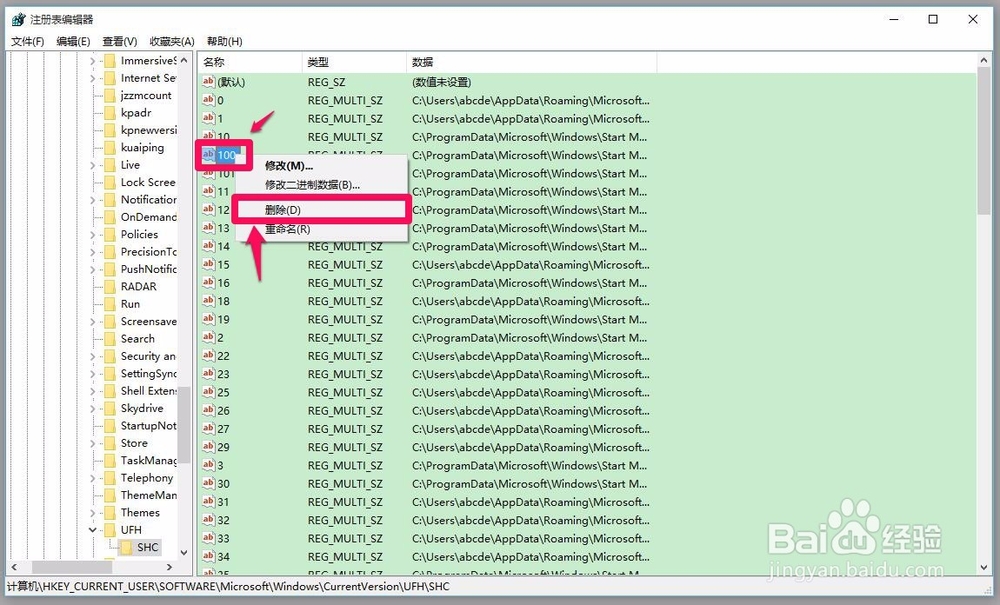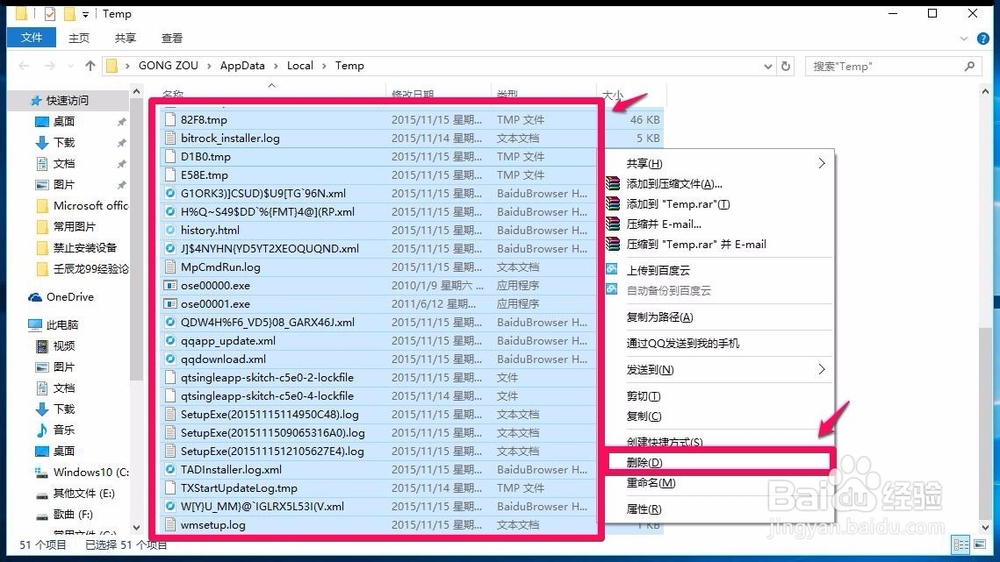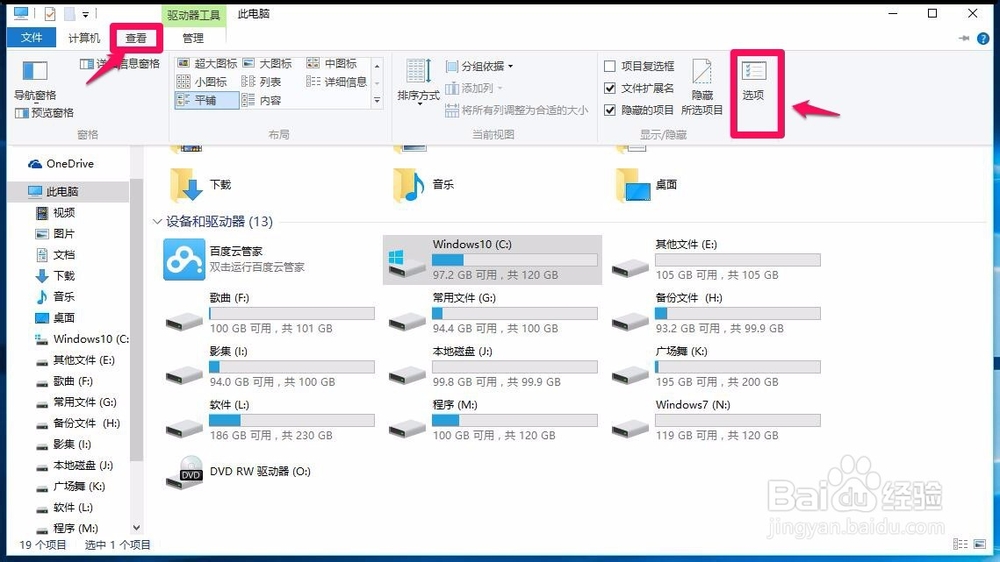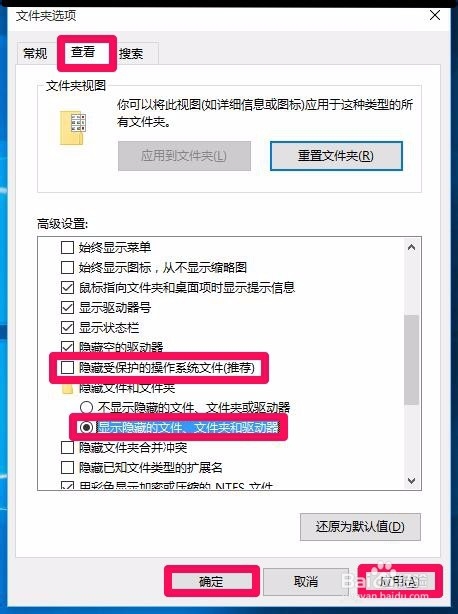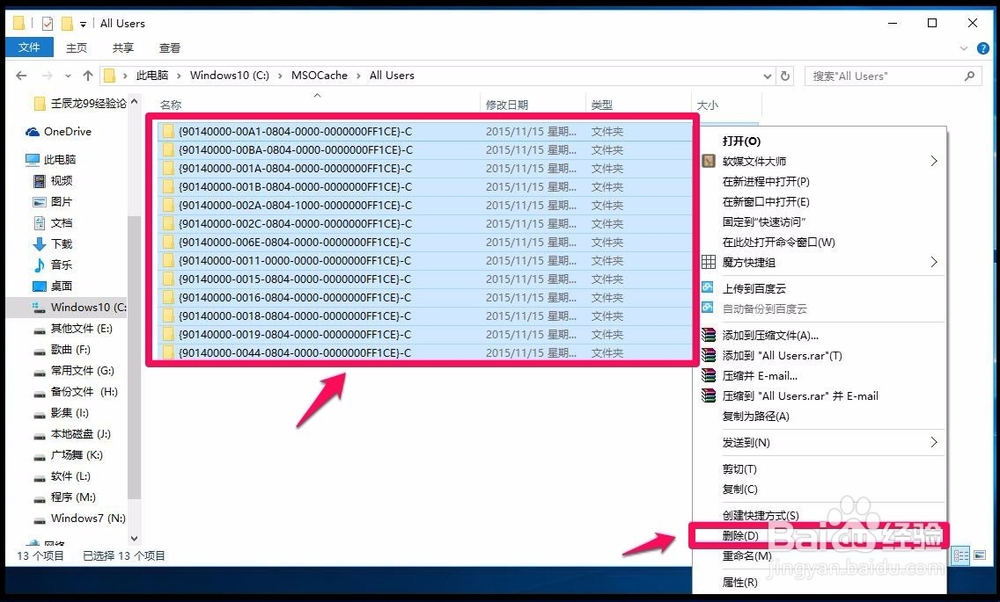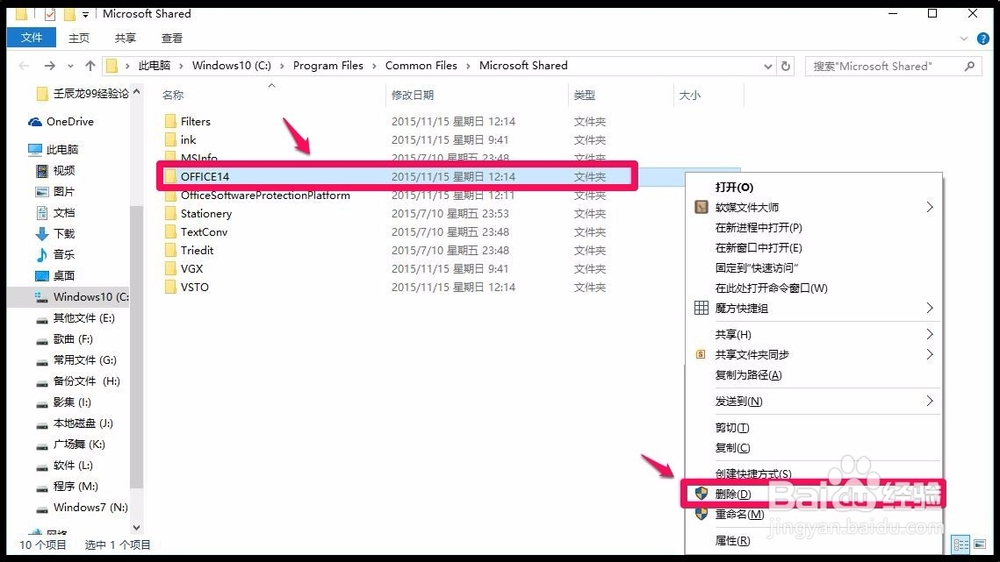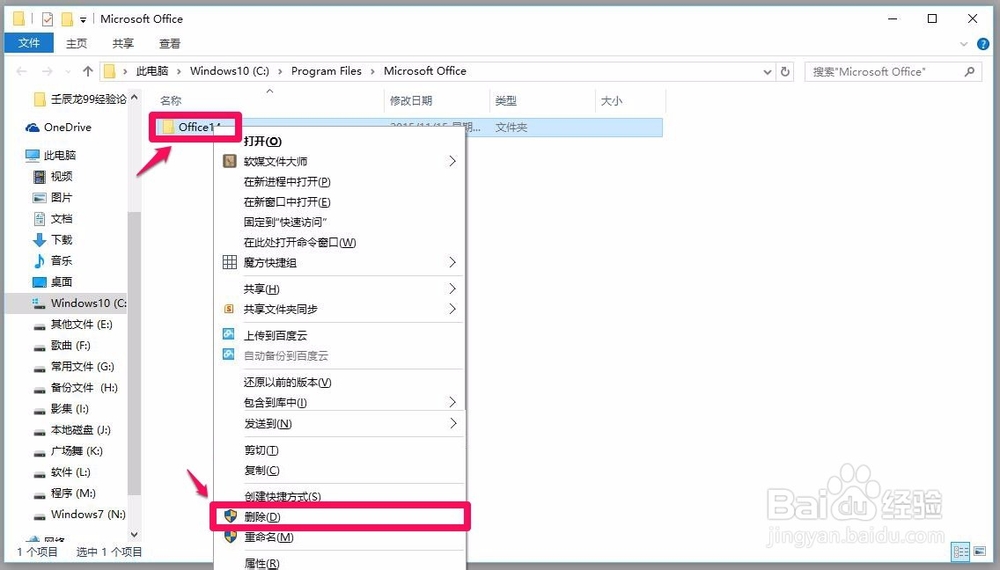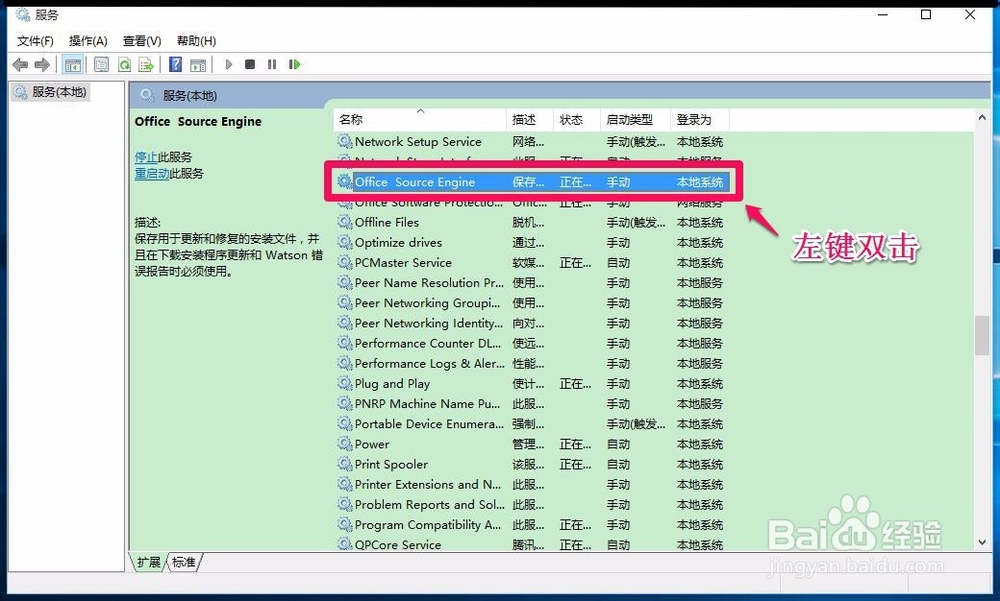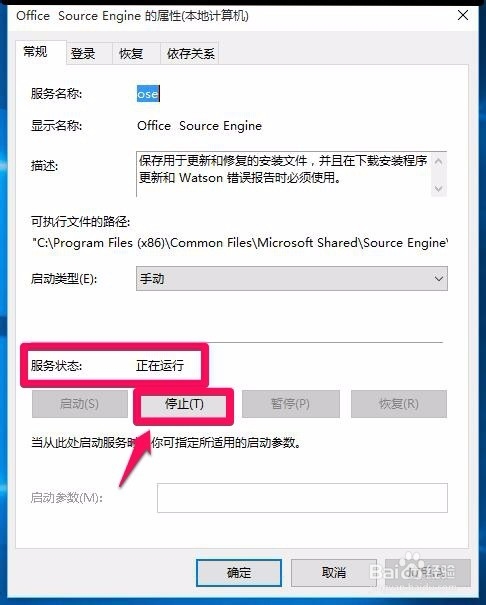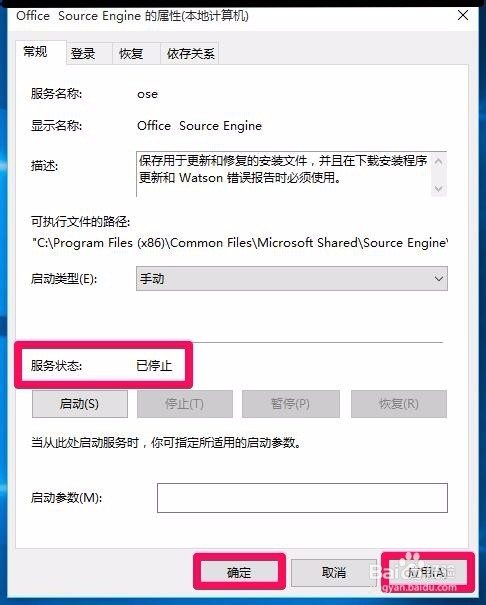如何操作才能在安装 office时不会出现问题
1、安装Microsoft office软件总是出错的解决方法以Microsoft office 2010为例来说明:卸载Microsoft 泠贾高框office 2010软件以后,电脑中还残留有office 2010软件的文件及注册表中的安装信息,必须清除以后才能继续安装。第一步:清除office软件残留文件。开始 - 运行输入:%windir%/Installer命令,点击确定或者回车,打开installer(安装程序)文件夹;
2、在打开的installer(安装程序)文件夹中,右键点击空白处,在右键菜单中点击:查看 - 详细信息;
3、我们再依次右键点击每个msi文件 - 属性 - 详细信息,查看是否属office文件;
4、在打开的8805a9.msi属性窗口,点击“详细信息”,可以看到8805a9.msi属于office 2010的文件;
5、回到installer(安装程序)文件夹窗口,右键点击:8805a9.msi,在右键菜单中点击:删除,并把其它几个...msi文件也按照上述方法检测一下,如果是office 2010的残留文件,也点击删除。
6、第二步:删除系统注册表中的安装信息。开始 - 运行输入regedit.exe命令,点击确定或者回车,打开注册表编辑器;
7、在打开的注册表编辑器窗口,点击:编辑,在下拉菜单中点击:查找(F);
8、在查找对话框中输入:office 2010,再点击:查找下一个(F);
9、系统通过搜索以后,搜索出来的office 2010安装信蝌怦吩曰息为蓝色(如100),右键点击“100”,在右键菜单中点击:删除;删除以后按下键盘上的功能键F3,继续搜索查找,把搜索出来的office 2010安装信息全部删除,直至完全。
10、第三步:删除临时文件。开始 - 运行输入:%temp%命令,点击确定或者回车,打开Temp临时文件夹,点击第一个文件,按下键盘上的Shift键,点击最后一个文件,使之全部变为蓝色,右键点击呈蓝色状态的文件,在右键菜单中点击:删除。
11、第四步:删除缓存文件。进入资源管理器,点击:查看 - 选项(注意:系统不同,进入文件夹选项的方法不同,本文在Windows10下撰写),打开文件夹选项;
12、在打开的文件夹选项窗口,点击:查看,在高级设置栏,点击“隐藏受保护的操作系统文件”去勾,点击选择“显示隐藏的文件、文件夹和驱动器”,再点击 :应用 - 确定;
13、找到office 2010程序的安装目录,再找到MSOCache/All Users,删除All Users文件夹中所有包含...0FF1CE}-C的文件。
14、第五步:删除office 2010的安装目录和文件。开始 - 运行输入:%CommonProgramFiles%/Microso熠硒勘唏ft Shared命令,回车,在打开的文件夹窗口,右键点击:OFFICE14,在右键菜单中点击:删除;
15、在运行中输入:%ProgramFiles%/Microsoft Office命令,回车,在打开的文件夹窗口,右键点击:OFFICE14,在右键菜单中点击:删除;
16、最后一步:停止Office Source Engine服务。开始 - 运行输入services.msc命令,回车,打开本地服务器窗口,曜廨枳簸找到Office Source Engine,并左键双击Office Source Engine;
17、在打开的Office Source Engine的属性窗口,我们可见Office Source Engine的运行状态为:正在运行,点击:停止(T);
18、点击停止以后,运行状态为:已停止,点击:应用 - 确定,退出本地服务。
19、通过以上几个操作步骤以后,再安装Microsoft office软件(无论什么版本),就不会出现安装错误了。以上即:安装Microsoft office软件总是出错的解决方法,供朋友们参考。